计算机网络技术-FTP和DHCP服务器的配置与应用

计算机网络技术 FTP和DHCP服务器的配置与应用
1实验目的
在Windows server 2012平台下,掌握FTP、DHCP服务的安装配置。
2 实验内容
Windows server 2012 的FTP、DHCP服务安装。
3 实验原理
FTP(File Transfer Protocol,文件传输协议) 是网络上用来传输文件的应用层协议。用户通过FTP协议登录上FTP服务器,查看服务器上的共享文件,可以把文件从服务器下载到本地计算机,或把本地计算机的文件上传到服务器。FTP承载在TCP协议之上,拥有丰富的命令集,支持对登录用户进行身份验证,并且可以设定不同用户的访问权限。在万维网(WWW)出现之前,FTP协议就已经被用户用来通过命令行方式与服务器之间传输文件。虽然目前传输文件的方式有很多,但是由于FTP协议具有跨平台的特性,可以应用于不同操作系统(Windows,Unix,Linux,MacOS等)之间的文件传输,所以仍然有着广泛的应用。
FTP协议采用C/S(客户端/服务器)模式,用户通过一个支持FTP协议的客户端程序,连接到远端服务器上的FTP服务器。用户通过客户端程序向服务器程序发出命令,服务器程序执行用户所发出的命令,并将执行的结果返回到客户端。
通过FTP进行文件传输时,服务器与客户端之间会建立两个TCP连接:FTP控制连接(21)和FTP数据连接(20)。FTP控制连接负责客户端与服务器之间交互FTP控制命令和应答信息,在整个FTP会话过程中一直保持打开;FTP数据连接负责在客户端与服务器之间进行文件和目录传输,仅在需要传输数据时才建立连接,数据传输完毕后会终止连接。
在Windows 2012 Server平台下,FTP服务器既支持主动方式也支持被动方式传输数据。但是在FTP客户端上,如果需要支持被动方式传输数据,需要做出相应的配置。另外,在Windows 2012 Server平台下还支持TFTP的服务器和客户端配置(Trivial File Transfer Protocol,简单文件传输协议,基于UDP传输,服务器端口号69),这种协议也可以完成类似FTP的功能,主要是进行小文件传输的。它不具备通常的FTP的许多功能,它只能从文件服务器上获得或写入文件,不能列出目录,不进行身份认证等。
拓补图:
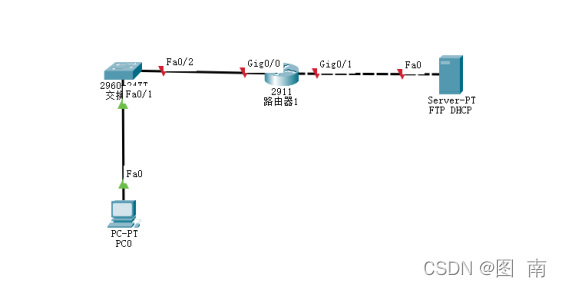 图 1 网络拓扑图
图 1 网络拓扑图
4 实验步骤
(1)启动“服务器管理器”,选择“配置此本地服务器”
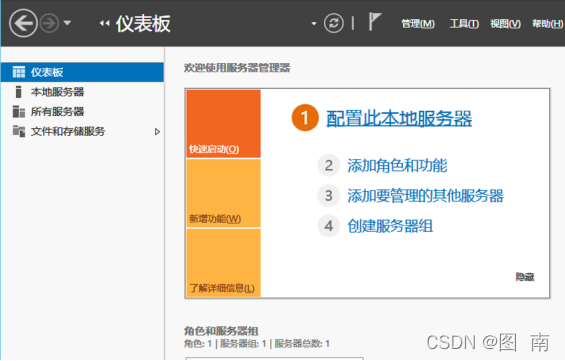 图 2 本地服务器配置
图 2 本地服务器配置
(2)点击“添加角色和功能”,进入“添加和角色功能向导”,点击“下一步”,选择“基于角色或基于功能的安装”。
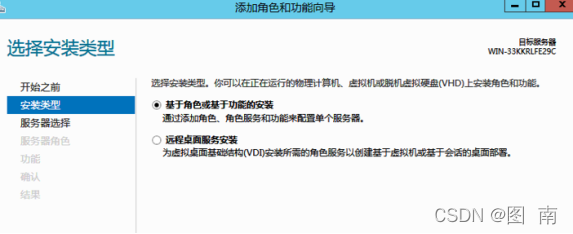 图 3 添加角色和功能向导
图 3 添加角色和功能向导
(3)点击“下一步”,选择“从服务器池中选择服务器”,安装程序会自动检测与显示这台计算机采用静态IP地址设置的网络连接,点击“下一步”,在“服务器角色”中,选择“Web服务器(IIS)”。
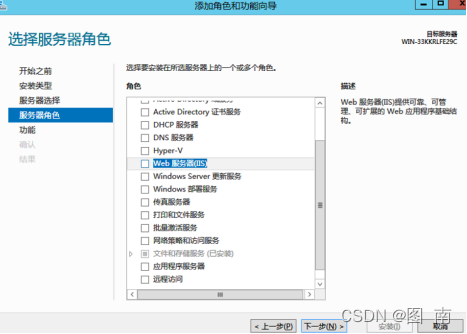
图 4 服务器角色配置
(4)选择“Web服务器(IIS)”会自动弹出“添加Web服务器(IIS)所需的功能”,点击“添加功能”。
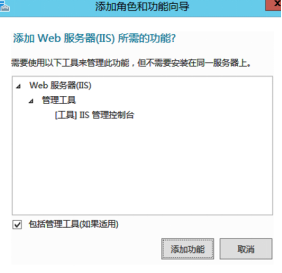 图 5 添加功能
图 5 添加功能
(5)点击“下一步”继续,在此处选择需要添加的功能,如无特殊需求,此处默认即可。
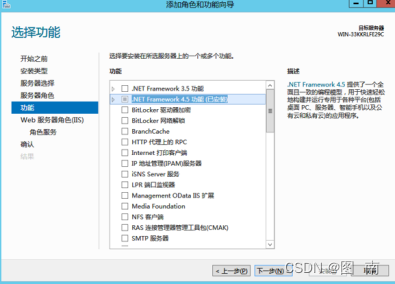 图 6 选择需要添加的功能
图 6 选择需要添加的功能
(6)点击“下一步”继续,来到“为Web服务器(IIS)选择要安装的角色服务”,勾选“FTP服务器”,(默认即可,安装完成后可以更改)点击“下一步”继续后点击“安装”。
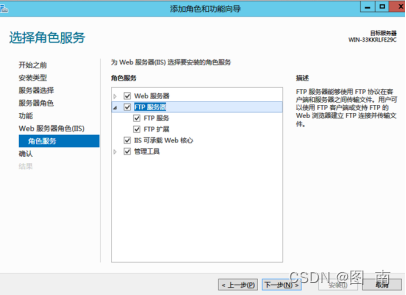 图 7 添加服务和功能
图 7 添加服务和功能
(7)等待安装进度完成后,点击“关闭”完成安装。


图 9 查看服务器管理器
(9)点击“工具”“Internet信息服务(IIS)管理器”即可开始对FTP服务器进行配置、管理。

图 10 对FTP服务器进行配置
(10)打开“IIS管理器”,选择右侧操作“添加FTP站点”。
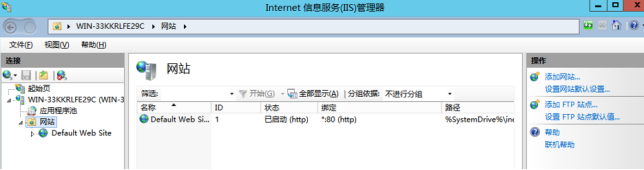
图 11 添加FTP站点
(11)在弹出的对话框中输入站点名称,设置好物理路径,点击下一步继续。
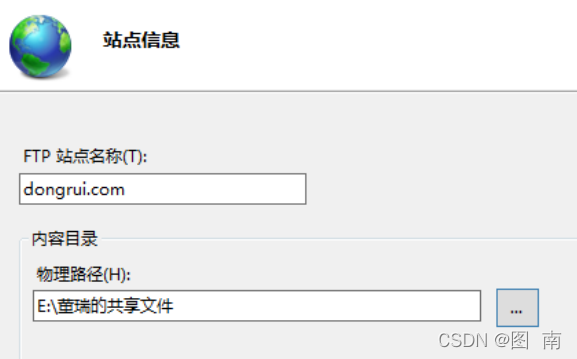
图 12 设置站点
(12)设置FTP站点的IP绑定,端口号。(端口号21不建议修改)(需要注意的是,FTP协议的数据传输是明文传输的,如果需要在安全性要求较高的环境下使用FTP,可以借助安全套接层(SSL)或者加密VPN来保证FTP传输不被窃听)。
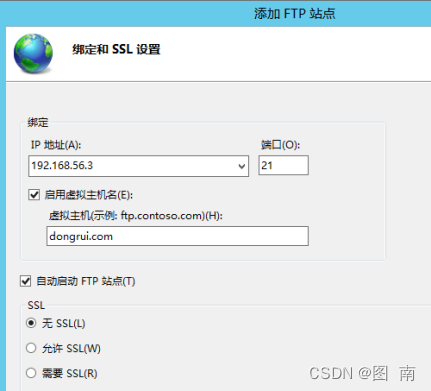 图 13 FTP站点的设置
图 13 FTP站点的设置
设置FTP站点的身份验证和授权信息。此处,假定ABC公司拒绝匿名访问,并指定只有通过用户名为“ftpuser”的用户来访问FTP站点,(相应的,应在FTP服务器本地计算机管理中添加用户“ftpuser”,并在FTP目录文件夹NTFS权限中授予“ftpuser”用户读取和写入权限)如果需要客户端能够匿名访问,则勾选身份验证的“匿名”即可。
 图 14 设置身份验证和授权信息
图 14 设置身份验证和授权信息
点击“完成”,则FTP站点搭建完毕。
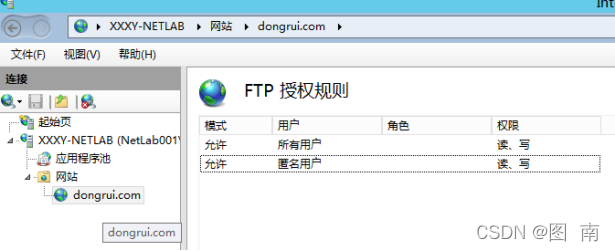
图 15 FTP服务器搭建完毕
(15)下面进行DHCP服务器的搭建,点击“添加角色和功能”。
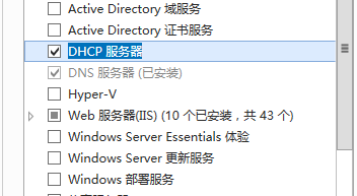
图 16 添加DHCP服务器
(16)新建作用域。
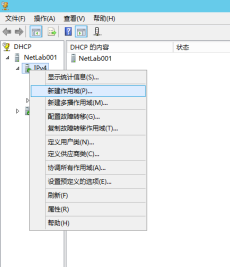
图 17 选择新建作用域
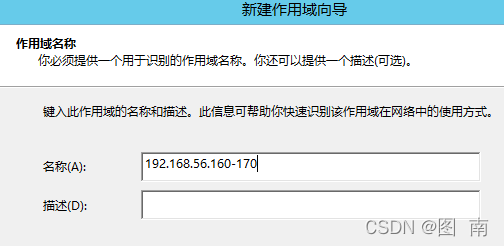
图 18 新建作用域
(17)配置地址池。
 图 19 配置地址池
图 19 配置地址池
(18)设置起始地址和结束地址。
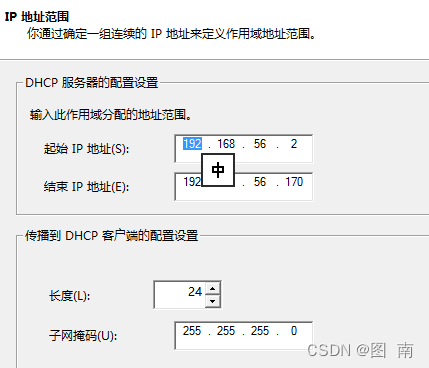
图 20 起始地址和结束地址设置
(19)设置排除地址。
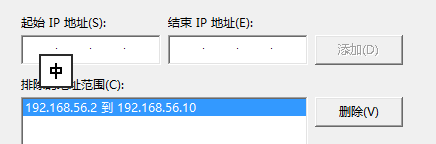 图 21 设置排除地址
图 21 设置排除地址
(20)设置租用期限。

图 22 租用期限设置
(21)配置网关地址。
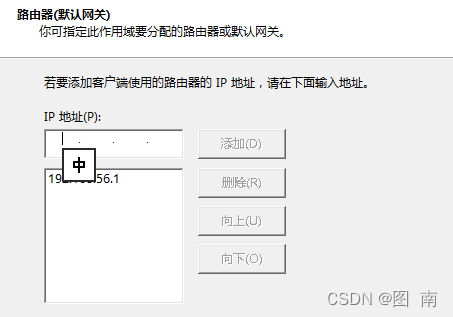 图 23 网关地址配置
图 23 网关地址配置
(22)客户端获取地址。
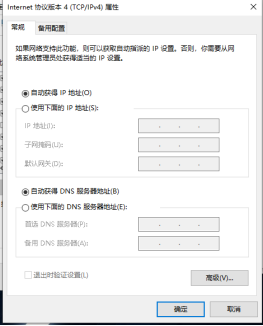
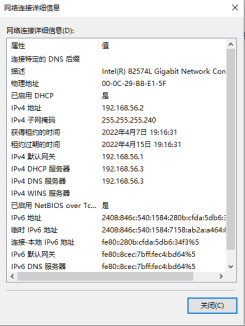
图 24 客户端获取地址